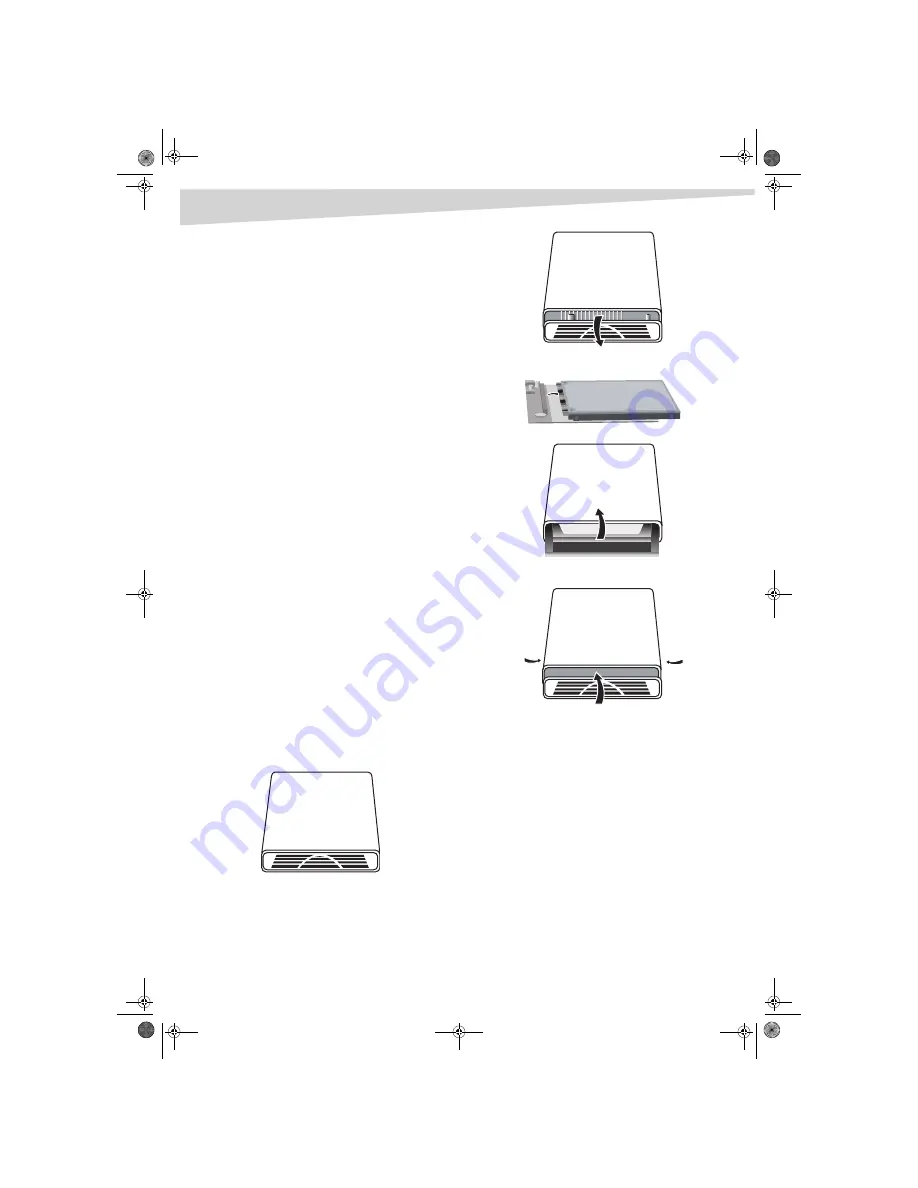
8
Introducción
Alojamiento USB externo
para disco duro
Introducción
Este alojamiento le permite construir un disco duro externo USB. El disco
duro externo USB es un disco duro compacto y portátil que le brinda una
manera rápida y fácil de añadir más espacio de almacenamiento a su
computadora. La unidad es “Plug & Play” lo que significa que puede
conectar la unidad a su computadora mientras está funcionando.
Contenido
Introducción..................................................................................... 8
Requisitos de sistema....................................................................... 8
Componentes ................................................................................... 8
Instalación del disco duro................................................................. 8
Uso del disco duro ............................................................................ 8
Avisos legales................................................................................. 10
Requisitos de sistema
Hardware
• Notebook o computadora personal con un puerto USB 1.0, 1.1 ó
2.0.
Sistema operativo
• Windows XP, Windows ME, Windows 2000, o Windows 98SE
o
• Mac OS 8.60 o posterior
Componentes
• LED – Indica el estado de la alimentación y del acceso de datos.
• Puerto USB – Conecta al cable de datos USB.
• Puerto CC – Conecta al cable de alimentación USB.
• Cable USB de datos – Conecta el disco duro USB al puerto USB de
su computadora.
• Cable USB de alimentación – Conecta el disco duro USB a un
puerto USB adicional de su computadora.
Instalación del disco duro
Para instalar el disco duro en el alojamiento:
1
Retire la caja del disco duro del envoltorio.
2
Retire la cubierta frontal, luego remueva la tarjeta de circuito de la
caja.
3
Conecte el disco duro en el conector IDE. Asegúrese de que esté
firmemente conectado.
4
Inserte la tarjeta de circuito con el disco duro en la caja.
5
Coloque de nuevo la cubierta frontal en la caja, luego apriete los
tornillos como se muestra a continuación.
Uso del disco duro
Conexión del disco duro a la computadora
Para conectar el disco duro USB a su computadora:
1
Encienda la computadora.
2
Enchufe el cable USB en el puerto USB del disco duro y en el puerto
USB de la computadora.
3
Enchufe el cable USB de alimentación en el puerto CC del disco
duro y en un puerto diferente de USB de la computadora.
Instalación del controlador
Si su computadora usa Windows XP, Windows ME, Windows 2000, o Mac
OS con versión superior a 8.6, no necesita instalar un controlador.
Si utiliza Windows 98SE, debe instalar un controlador de USB. El
controlador se encuentra en el CD que está incluido con el disco duro.
Si está usando Mac OS 8.6, debe instalar “Mass Storage Support 1.3.5”
(soporte para almacenamiento masivo). Puede descargarlo de la página
Web “Apple Software Updates” (actualizaciones de software de Apple)
en www.apple.com/support.
Tornillo
Tornillo
DX-HDEN20-combo.fm Page 8 Monday, July 11, 2005 5:18 PM






























